
Spisu treści:
- Autor John Day [email protected].
- Public 2024-01-30 11:29.
- Ostatnio zmodyfikowany 2025-06-01 06:10.

Filia oznacza przyjaźń w starożytnej grece. Chodzi o to, aby mieć dwie lampy w różnych częściach świata, a kiedy dotkniesz jednej lampy, obie losowo zmieniają swoje kolory. Więc jeśli chcesz pokazać komuś po drugiej stronie świata, o którym myślisz, możesz dotknąć lampy, a kolory zmienią się, wtedy mogą zrobić to samo (jeśli nie śpią).
Jak to działa?
Obie lampy są wyposażone w czujnik dotykowy, diodę LED RGB i WEMOS D1 Mini (chip do połączenia WiFi) i są podłączone do zasilania za pomocą kabla USB. W środku znajduje się serwer Amazon IoT (Interner of Things), który jest serwerem Publish-Subscribe (po każdej wysłanej do niego wiadomości transmituje ją do wszystkich podłączonych urządzeń).
Każda lampa:
- Próby połączenia z Wi-Fi
- Jeśli to się nie powiedzie, otwiera własną sieć (jako punkt dostępu) i umożliwia wprowadzenie danych uwierzytelniających dla żądanej sieci.
- Jeśli się powiedzie, łączy się z serwerem i czeka na dane wejściowe lub wiadomość z serwera.
- Po dotknięciu czujnika losuje kolor i wysyła go do serwera, który prześle go do wszystkich lamp.
- Przy każdej wiadomości z serwera ustawia kolor na kolor wiadomości.
Krok 1: Krok 1 - Czego będziesz potrzebować

Narzędzia
- Solder Iron (i oczywiście lutownicą. Możesz również użyć odkurzacza lutowniczego, trzeciej ręki i uchwytu lutowniczego, jeśli chcesz, to twoja decyzja. Polecam wszystkie.)
- Narzędzie Plyer Or Wire Stripping (jeśli planujesz samodzielnie zdejmować przewody, co prawdopodobnie będziesz musiał zrobić).
- Multimetr, aby upewnić się, że w naszym obwodzie nie ma żadnych braków.
- Nożyce
- Wkrętaki. Upewnij się, że masz mocne, ponieważ będziesz musiał samodzielnie wykonać gwint.
- Pistolet do klejenia na gorąco i trochę kleju.
- Drukarka 3D lub dostęp do niej. Musi być w stanie drukować w kolorze białym i tworzyć bardzo cienką ściankę (2 mm). Wysłałem swoją do profesjonalnej drukarni, kosztowała mnie około 20 $ i była bardzo tego warta, ponieważ zrobili to doskonale.
- Serwer AWS IoT. Stworzenie takiego serwera wykracza poza zakres tej instrukcji, ale tutaj jest link do filmu, który to wyjaśnia. Interfejs użytkownika mógł się nieco zmienić, ale ogólna idea jest taka sama. Zarejestruj tam urządzenie i zapisz kod, który jest tam używany, będziesz musiał wstawić go później do kodu.
Materiały i części
- Iso
- Przewody. Używam przewodów połączeniowych oznaczonych kolorami, aby przewodnik był bardziej zrozumiały, ale nie musisz tego robić. Powszechnym bezpieczeństwem jest oznaczanie pozytywu na czerwono, a negatywu na czarno lub niebiesko. W sumie na jedną lampę zużywamy około 20 cm przewodów.
- Kabel USB (jeden na lampę)
- Śruby. Śruby, których używamy, muszą pasować do otworów nadruku, więc użyjemy śrub 3 x 3 M x 10 mm i 4 x 2 M x 3 mm na lampę.
- Jeden mini chip D1 na lampę.
- Jeden czujnik dotykowy TTP223B na lampę.
- Jedna 10-milimetrowa dioda LED RGB ze wspólną katodą (taka jak ta) na lampę.
- Trochę folii aluminiowej
- Niektóre taśmy klejące
Krok 2: Krok 2: Rama




Ramka jest dość łatwa do wydrukowania. Użyłem białego ABS. Ponieważ jest bardzo cienki, wydaje się półprzezroczysty, co jest idealne do tej lampy.
Po wydrukowaniu części musimy skleić dwie części kopuły, aby utworzyć jedną kopułę. Nazywane są górną kopułą i dolną kopułą i sklejamy je za pomocą gorącego kleju w poprzek linii, a następnie czyścimy nożem lub nożyczkami.
Krok 3: Krok 3: dioda LED RGB



Dioda LED RGB ma cztery złącza, trzy anody (końce dodatnie) w każdym z trzech kolorów: czerwony, zielony i niebieski oraz katodę (koniec ujemny). To właśnie oznacza „wspólna katoda”. Do każdego z przewodów diody podłączymy pasujący przewód (ja użyłem kodowania kolorami, aby później łatwiej było je zauważyć, możesz oznaczyć przewody w dowolny sposób, który pozwoli je całkowicie odróżnić od siebie). Przewody połączymy jak najbliżej korpusu LED, a następnie odetniemy resztki nóg LED, aby nie zajmowały miejsca.
Następnie przeciskamy przewody przez otwór w środku podstawy, od środka na zewnątrz. Otwór ma po prostu rozmiar, który może zmieścić wszystkie przewody, więc będziemy musieli je ścisnąć. Splot ich razem może ułatwić ich przejście przez otwór. Następnie sprawdzimy multimetrem, że nie ma braków.
Po przewleczeniu przewodów i sprawdzeniu multimetrem, że nie stykają się ze sobą, przyklejamy led na jego miejsce gorącym klejem.
Krok 4: Krok 4: Przycisk




To nie jest właściwie „przycisk”. Czujnik dotykowy jest zbyt duży, aby zmieścić się na górze kopuły, więc musimy wysunąć jego przewodzącą powierzchnię na powierzchnię kopuły, aby nasza ręka mogła go dosięgnąć. Bierzemy zadrukowany cylinder, który zadrukowaliśmy kopułką, i owijamy go pionowo folią cynową, a następnie poziomo ductape, upewniając się, że oba końce cylindra mają odsłoniętą folię cynową, aby mógł połączyć naszą rękę z powierzchnią czujnik dotyku.
Następnie wklejamy guzik na miejsce i usuwamy klej nożem lub nożyczkami.
Krok 5: Krok 5: Elektronika



Czas na elektronikę! Postępuj zgodnie ze schematem i upewnij się, że nie ma braków. Lepiej wzmocnić przyłącza zasilania pojedynczym termokurczliwym, bo to są te, które podłącza się do zewnętrznego kabla.
Kilka rzeczy do zauważenia:
- Ekspozycja kabla USB jest utrudniona, ale na końcu powinny się w nim znajdować czarne i czerwone przewody, splecione razem. Jeśli podłączysz kabel USB, powinien mieć napięcie 5V.
- Do czujnika Touch użyj długich przewodów, co najmniej 6 cm.
- Łatwiej będzie później, jeśli nie przylutujesz czujnika dotykowego i po prostu zostawisz na każdym z jego przewodów żeńską końcówkę przewodu połączeniowego, dzięki czemu można go później łatwo podłączyć/odłączyć.
Krok 6: Krok 6: Kod



Tak więc po skonfigurowaniu serwera AWS możemy zacząć kodować. Możesz pobrać kod stąd i przesłać go do D1 mini za pomocą Arduino IDE. Proszę zwrócić uwagę na kilka rzeczy:
- Jeśli po raz pierwszy używasz Arduino IDE, przejdź do tego krótkiego filmu, który wyjaśnia, jak go zainstalować i uruchomić.
- Jeśli po raz pierwszy używasz Arduino IDE z WEMOS D1 mini, przejdź do tej instrukcji, która wyjaśnia, jak to zrobić.
-
Aby kod mógł działać, musisz dołączyć kilka bibliotek. Przejdź do menu Narzędzia/Zarządzaj bibliotekami lub naciśnij ctrl+shift+i, a następnie wybierz i zainstaluj następujące biblioteki:
- ArduinoJson
- AWS-SDK-ESP8266
- PubSubClient
- Gniazda sieciowe
- Menedżer WiFi
- Na koniec zamień wszystkie moitted stałe w obszarze klienta AWS kodu na stałe, które pasują do twojego konta AWS.
- Możesz również dodać tyle kolorów, ile chcesz, do listy kolorów w sekcji LED kodu.
Krok 7: Krok 7: Integracja i działanie





Na koniec możemy podłączyć czujnik dotyku na miejsce, wkręcić śruby, aby połączyć podstawę z kopułą i podłączyć!
Gdy podłączymy go po raz pierwszy, Filia nie znajdzie sieci WiFi, chyba że w okolicy jest taka, która nie jest zabezpieczona, w takim przypadku połączy się z nią. Jeśli nie znajdzie, uruchomi swój własny punkt dostępu i możemy połączyć się z jego siecią.
Po połączeniu się z siecią otworzy się strona internetowa i będziemy mogli wprowadzić dane uwierzytelniające dla naszej pożądanej sieci. Następnie możemy zrestartować (odłączając i ponownie podłączając lampę) i musimy się połączyć. Widzimy, że połączył się po tym, jak trzykrotnie mignie na zielono, a następnie zmieni kolor na niebieski. Następnie możemy dotknąć szczytu, a sygnał zostanie wysłany na serwer, ustawiając stan IoT. Następnie zaktualizuje stan wszystkich urządzeń Filia podłączonych do Twojego urządzenia i wszystkie odpowiednio zmienią kolor.
Dziękuję za przeczytanie!
Zalecana:
Kontroler kamery domowej roboty Tank Robot: 5 kroków
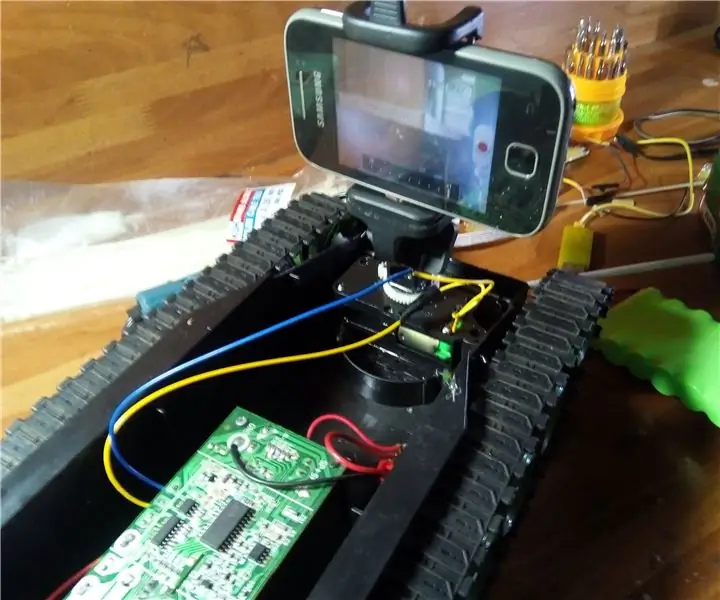
Tank Robot Homemade Camera Controller: witaj dzisiaj zrobię robotyczny czołg z kamerą, to bardzo proste, po prostu weź rękę i skorzystaj ze wszystkiego wokół ciebie lub odejdź, aby było naprawdę interesujące, uwierz mi …… … ZACZĄĆ TERAZ
Niezwykle czuły tani sejsmometr domowej roboty: 8 kroków (ze zdjęciami)

Niezwykle czuły tani sejsmometr domowej roboty: łatwy w budowie i tani czuły sejsmometr Arduino
Generator domowej roboty: 8 kroków

Domowy Generator: Dzisiaj zrobimy generator, który będzie zasilał led
Blokada drzwi aplikacji domowej roboty: 5 kroków (ze zdjęciami)

Domowa blokada drzwi aplikacji: W tym projekcie pokazuję, w jaki sposób można wykonać prostą blokadę / odblokowanie drzwi aplikacji telefonu z prostych komponentów i przedstawiam przyjazną dla użytkownika aplikację o nazwie Blynk. Do tworzenia kodu używam układu Wi-Fi Wemos D1 Mini i Arduino IDE. Możesz użyć tej konfiguracji, aby s
Prototypy DIY (roboty lub Art Design), z elementami domowej roboty (przewodnik po recyklingu) Część pierwsza: 4 kroki

Prototypy DIY (roboty lub projekty artystyczne), z elementami domowej roboty (przewodnik po recyklingu) Część pierwsza: Ta instrukcja nie wyjaśnia, jak zbudować niektóre roboty lub projekty artystyczne, nie wyjaśnia, jak je zaprojektować, jednak jest to przewodnik, jak znaleźć materiały nadające się do budowy (mechanicznej) robotów prototypowych (w zdecydowanej większości są to
